如何修復在 WordPress 中建立數據庫連接的錯誤
已發表: 2019-10-17建立數據庫連接時出錯是 WordPress 中的常見錯誤。 你只是看到白屏,上面寫著這個錯誤已經發生了,這有點令人沮喪,對吧? 讓我們回顧一下出現此錯誤的原因,並揭示幾種常見的修復方法。
建立數據庫連接的錯誤是什麼意思?
您可能知道,所有核心 WordPress 文件都是用 PHP 編程語言編寫的,WordPress 網站的所有內容都存儲在 MySQL 數據庫中。
WordPress 使用 PHP 命令連接到數據庫,然後將捕獲的信息顯示給用戶。 如果 WordPress 無法訪問數據庫中的信息並且無法在屏幕上顯示它,則會出現建立數據庫連接的錯誤。
為什麼有時無法訪問數據庫信息?
WordPress 有時無法連接到數據庫有幾個原因:
- 訪問數據庫的登錄名和密碼不正確;
- 由於更新失敗而損壞的 WordPress 文件;
- 黑客攻擊、插件或主題不兼容以及其他相關情況導致數據庫損壞;
- 一個“墮落”的服務器。 如果包含您的網站文件的服務器與數據庫分開運行(在不同的 PC 上),則數據庫服務器有時可能由於任何未知原因而關閉。
- 流量大(也可能導致建立數據庫連接時出錯)。
如何修復在 WordPress 中建立數據庫連接的錯誤?
1. 聯繫您的託管服務提供商並尋求幫助
如果您的網站一直運行良好,但突然出現我們所說的錯誤,那麼問題可能出在您的主機端。 只需通過實時聊天或電子郵件聯繫您的託管服務提供商並解釋您的問題。
問你的主人兩個問題:
- 您的數據庫服務器是否運行良好並且現在沒有停機?
- 您的服務器上的流量活動是否有任何問題?
如果您的服務器和流量沒有問題,請詢問他們在您的網站上建立數據庫連接時遇到錯誤的其他原因是什麼。 他們會發現您網站的真正問題,甚至可能會為您解決問題。
2.檢查你的插件和主題
如果您的主題或插件出現問題,您可以按照本文中的說明執行相同的步驟。 在這裡,您將找到修復 WordPress 中另一個常見錯誤的方法,即“死機白屏”。
您也可以通過 FTP 連接到您的網站並嘗試重命名“插件”文件夾,然後返回您的網站檢查它是否有效。 如果重命名後錯誤仍然存在,則問題出在其他問題上,您可以將文件夾重命名為“插件”。
對“主題”文件夾執行相同操作並檢查它是否有效。
3. 打開您網站的 wp-admin URL 以查看建議
為確保您的數據庫沒有損壞,首先,轉到“yoursite.com/wp-admin”並查看頁面顯示的內容。 如果您看到顯示相同的錯誤,請跳過此步驟。
如果您訪問“yoursite.com/wp-admin”並看到頁面上顯示的另一個文本,請查看那裡的建議。 有時您可以找到問題的解決方案和一些特定問題,這將幫助您了解可能導致建立數據庫連接錯誤的可能原因。
查看快照:
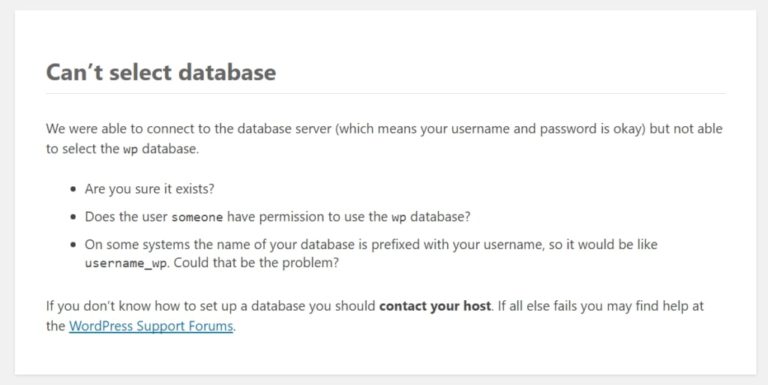
4. 更改 wp-config.php 文件
有時,當您訪問“yoursite.com/wp-admin”時,您可能會看到“一個或多個數據庫表不可用 [...]”的消息。
在這種情況下,您應該對 wp-config.php 文件進行一些更改。

通過 FTP 連接到您的網站並下載 wp-config.php 文件。 之後,將以下行插入文件中的“就是這樣,停止編輯”短語之前:
定義('WP_ALLOW_REPAIR',真);
現在通過 FTP 將文件上傳回您的網站。
現在轉到yoursite.com/wp-admin/maint/repair.php
您將看到以下消息:
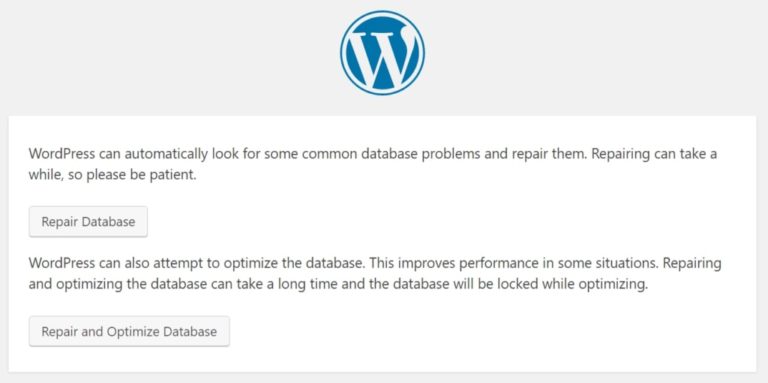
選擇解決方案並單擊您喜歡的按鈕。 現在應該啟動自動數據庫修復。 完成後,轉到您的站點以檢查錯誤是否仍然存在。
即使問題解決了,打開 wp-config.php 文件並刪除剛剛添加的行。 保存更改並轉到您的站點以查看它現在是否有效。 如果錯誤仍然存在,請嘗試下一步。
5.檢查數據庫連接憑據(登錄名和密碼)
通常,數據庫的登錄名和密碼不會自行更改,但有時如果您更新網站、遷移到其他主機或進行任何其他更改,您可能會遇到一些不尋常的情況。 在這種情況下,您的數據庫登錄名和密碼可以更改,因此您將看到建立數據庫連接的錯誤,該錯誤應該被修復。
下載您的 wp-config.php 文件,就像我在上一節中描述的那樣,並將正確的憑據添加到其中。
定義('DB_NAME','your_db');
定義('DB_USER','你的用戶名');
定義('DB_PASSWORD','your_pass');
定義('DB_HOST', 'localhost');
如果您對憑據有疑問,請從您的 wp-config.php 文件中復制它們,然後通過聊天或電子郵件將它們發送給您的主機,並詢問他們您的憑據是否正確。 如果不是,請他們向您提供正確的憑據並將它們插入到您的 wp-config.php 文件中。 保存您的更改並將文件上傳回您的服務器。
6.恢復WordPress的默認文件
如果沒有任何幫助,請上傳新版本的 WordPress 並從新下載的存檔中刪除“wp-content”文件夾,不要用默認內容替換您當前的內容,也不要丟失所有數據。
之後,通過 FTP 將新的 WordPress 安裝到您的主機而不是舊的。 轉到主 WordPress 根並上傳您的新文件以覆蓋所有以前的文件。
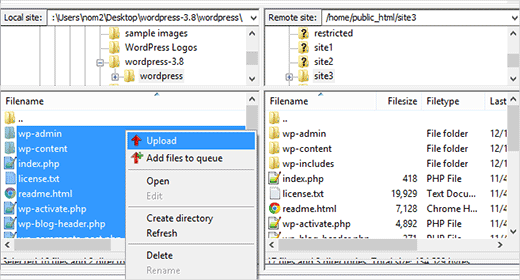
如果需要,請參閱這篇文章以了解如何手動安裝 WordPress。
接下來做什麼?
如果您想確保您的網站安全並希望對您網站的安全性充滿信心,請使用備份插件進行自動備份,並在出現任何問題時始終能夠恢復您網站的初始外觀。
當然,您還應該為您的網站使用高質量的託管服務。 請參閱我們提供的託管服務提供商列表。
希望這個小指南對您有所幫助,並希望您避免將來在您的網站上遇到任何麻煩。
